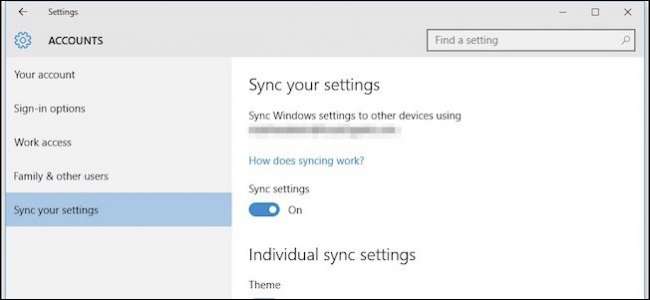
Windows-synchronisatie-instellingen maken sinds Windows 8 deel uit van het besturingssysteem, maar in Windows 10 krijgen ze een make-over en een broodnodige consolidatie. Vandaag bespreken we deze nieuwe synchronisatie-instellingen en vergelijken we kort hoe ze verschillen van de vorige versie.
Toen de synchronisatie-instellingen debuteerden in Windows 8, is het een veilige gok dat maar weinig mensen zich realiseerden dat ze bestonden. We hebben de synchronisatie-instellingen uitgebreid besproken , maar het simpele feit is dat zoveel mensen niet hebben geüpgraded naar Windows 8, waardoor het synchroniseren van uw instellingen op verschillende apparaten niet erg relevant was voor de meeste Windows-gebruikers.
Met Windows 10 wordt echter algemeen aangenomen dat de meeste Windows 7-holdouts eindelijk zullen upgraden en dat betekent dat veel meer Windows 10-machines worden bediend door dezelfde gebruiker met hetzelfde Microsoft-account. Daarom is het een goed moment om u opnieuw kennis te laten maken met de synchronisatie-instellingen en te bespreken wat ze allemaal doen.
In Windows 8.1 bevinden de synchronisatie-instellingen zich in de OneDrive-groep. We kunnen de logica zien om ze hier te plaatsen, maar tenzij je een heel nieuwsgierige gebruiker bent, is het onwaarschijnlijk dat je bij je opkomt om hier echt naar te kijken. Niet alleen dat, maar er zijn twaalf items, wat simpelweg te veel is voor de gemiddelde gebruiker.
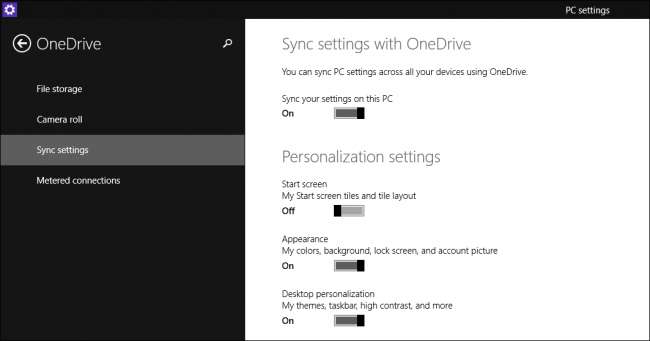
In Windows 10 zijn de synchronisatie-instellingen verplaatst naar de groep Accounts en staan ze nu bekend als "Uw instellingen synchroniseren". Verder is het aantal keuzes teruggebracht tot zeven, wat veel beter beheersbaar is voor de gemiddelde niet-krachtige gebruiker.

De eerste optie is om de synchronisatie-instellingen gewoon helemaal uit te schakelen. Dit betekent in wezen dat uw account op die specifieke computer, ook al is het een Microsoft-account, lokaal is. Geen enkele wijziging die u aanbrengt in een van de instellingen op die specifieke Windows 10-computer, wordt gerepliceerd op andere computers waarop u zich met datzelfde account aanmeldt.

Onder de hoofdsynchronisatieschakelaar staan de individuele synchronisatie-instellingen. Dit zijn de instellingen die worden overgedragen van de ene computer naar de andere waarop u zich aanmeldt met uw Microsoft-account.
De eerste instellingen spreken allemaal voor zich. Met de instelling 'Thema' worden uw kleur- en achtergrondkeuzes gesynchroniseerd, wat betekent dat als u wilt dat al uw Windows 10-installaties hun eigen hebben, dit moet zijn uitgeschakeld.
Dan heb je je "Web browser instellingen". De nieuwe standaardbrowser in Windows 10 is de Edge-browser, dus deze synchronisatie-instelling is daarop van toepassing, of het nu gaat om bladwijzers, thema's, aanmeldingen, enzovoort.
Ten slotte kunnen alle wachtwoorden die u op de ene Windows 10-machine opslaat, worden gesynchroniseerd met de andere, zodat u ze niet altijd opnieuw hoeft te typen.

De tweede helft van de instellingen betreft "Taalvoorkeuren", wat handig is als u Windows meertalig gebruikt.
Evenzo, als u de "Ease of Access" -synchronisatie-instellingen gebruikt, worden alle aanpassingen die u op een machine aan de toegankelijkheid hebt aangebracht, overgedragen naar al uw Windows-machines.
Ten slotte zijn er de nogal vage "Andere Windows-instellingen", waarvan we alleen kunnen aannemen dat ze desktopitems zoals vensteraccenten, taakbalkpositie, enzovoort, betekenen.
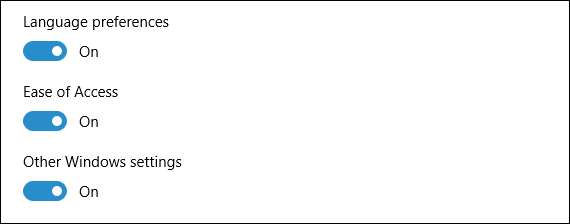
Nu Windows 10 op ons afkomt, en zoveel mensen nog nooit een upgrade naar Windows 8 of 8.1 hebben uitgevoerd, is het een redelijk veilige veronderstelling dat veel van deze concepten die gewone Windows 8.1-gebruikers als vanzelfsprekend beschouwen, volledig nieuw zullen zijn voor een Windows 7 of XP-gebruiker.
VERWANT: Werken met accounts en synchronisatie-instellingen verkennen
Inzicht in de synchronisatie-instellingen dan, net als de locatie-instellingen die we eerder hebben besproken , zal veel helpen om nieuwe gebruikers door die overgang te helpen. Hun systemen gedragen zich dus op de gewenste en verwachte manieren.
Als je iets hebt dat je met ons wilt delen over Windows 10 of een van de nieuwe instellingen, stuur ons dan een opmerking of vraag op ons discussieforum.







